Windows Gyakran ismételt kérdések
- Hogyan telepítsem a XAMPP-ot?
-
A XAMPP Windows változata három különböző formában létezik:
Telepítő:
Valószínűleg a legegyszerűbb módja a XAMPP telepítésének.ZIP:
Puristáknak: a XAMPP szokásos ZIP archívumként.7zip:
Puristáknak kis sávszélességgel: a XAMPP 7zip archívumként.Megjegyzés: A fájlok kibontásakor előfordulhatnak hamis pozitív vírusriasztások.
A telepítő használata:
A XAMPP vezérlőpult az Apache, MySQL, FileZilla és Mercury indításához és leállításhoz, vagy ezen kiszolgálók szolgáltatásként való telepítéséhez.
Telepítés ZIP-ből
Bontsa ki a zip archívumokat a választott mappába. A XAMPP a „C:\xampp” alkönyvtárba kerül kibontásra a választott célkönyvtár alá. Most indítsa el a „setup_xampp.bat” fájlt, hogy elvégezze a XAMPP beállítását a rendszeréhez.
Ha a „C:\” gyökérkönyvtárat válassza célnak, akkor nem szabad a „setup_xampp.bat” fájlt futtatnia.
Mint a telepítő verzióban, most már használhatja a „XAMPP vezérlőpultot” a további feladatokhoz.
- Hogyan indíthatom a XAMPP programot beállítás nélkül?
-
Ha a XAMPP programot egy felsőszintű mappába bontotta ki, mint például „C:\” vagy „D:\”, akkor a legtöbb szolgáltatást - úgymint Apache vagy MySQL - közvetlenül is el tudja indítani a „setup_xampp.bat” fájl futtatása nélkül.
Nem javasolt a beállító parancsfájl használata, vagy relatív elérési utak kiválasztása a beállító parancsfájlban, ha a XAMPP programot USB-meghajtóra telepítette. Ennek oka, hogy minden PC más meghajtóbetűt rendelhet a meghajtónak. Bármikor átválthat abszolút útvonalakról relatívakra a beállító parancsfájllal.
A Letöltések oldalról elérhető telepítő használata a legegyszerűbb módja a XAMPP telepítésének. A telepítés befejezése után a Start | Programok | XAMPP helyen fogja megtalálni a XAMPP programot. A XAMPP vezérlőpultot használhatja az összes kiszolgáló indításához és leállításához, valamint szolgáltatások telepítéséhez és eltávolításához.
A XAMPP vezérlőpult az Apache, MySQL, FileZilla és Mercury indításához és leállításhoz, vagy ezen kiszolgálók szolgáltatásként való telepítéséhez.
- Hogyan indíthatom el és állíthatom le a XAMPP-ot?
-
Az egyetemes vezérlőpult a „XAMPP vezérlőpult” (köszönet: www.nat32.com). Az alábbi módon indítható:
\xampp\xampp-control.exeHasználhat néhány kötegfájlt is a kiszolgálók indításához és leállításához:
- Apache és MySQL indítás:
\xampp\xampp_start.exe - Apache és MySQL leállítás:
\xampp\xampp_stop.exe - Apache indítás:
\xampp\apache_start.bat - Apache leállítás:
\xampp\apache_stop.bat - MySQL indítás:
\xampp\mysql_start.bat - MySQL leállítás:
\xampp\mysql_stop.bat - Mercury levelezőkiszolgáló indítás:
\xampp\mercury_start.bat - Mercury levelezőkiszolgáló leállítás:
\xampp\mercury_stop.bat - FileZilla kiszolgáló indítás:
\xampp\filezilla_start.bat - FileZilla kiszolgáló leállítás:
\xampp\filezilla_stop.bat
- Apache és MySQL indítás:
- Hogyan ellenőrizhetem, hogy minden működik-e?
-
Gépelje be a következő URL-t a kedvenc webböngészőjébe:
http://localhost/vagyhttp://127.0.0.1/Ekkor látnia kell a XAMPP kezdőlapját, amely tartalmaz néhány hivatkozást a telepített szoftver állapotának ellenőrzéséhez és néhány kisebb programozási példát.
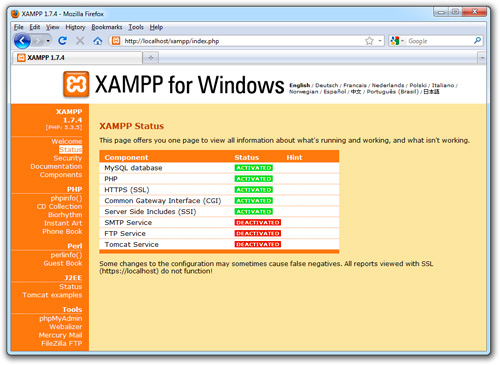
- Hogyan tudok egy kiszolgálót szolgáltatásként telepíteni?
-
A XAMPP minden kiszolgálója Windows szolgáltatásként is telepíthető. Ezt is a XAMPP vezérlőpultból tudja telepíteni. Ebben az esetben a parancsfájlok vagy a vezérlőpult futtatása rendszergazdai jogosultságokkal szükséges.
Apache szolgáltatás telepítés: \xampp\apache\apache_installservice.bat
Apache szolgáltatás eltávolítás: \xampp\apache\apache_uninstallservice.bat
MySQL szolgáltatás telepítés: \xampp\mysql\mysql_installservice.bat
MySQL szolgáltatás eltávolítás: \xampp\mysql\mysql_uninstallservice.bat
FileZilla szolgáltatás telepítés és eltávolítás: \xampp\filezilla_setup.bat
Mercury: nem érhető el szolgáltatás telepítés
- A XAMPP készen áll a munkához?
-
A XAMPP nem a produktív használatot jelenti, ez csak egy fejlesztői környezet. A XAMPP oly módon lett beállítva, hogy annyira nyitott legyen, amennyire csak lehetséges, hogy lehetővé tegyen a fejlesztőknek bármit, amit szeretnének. Ez nagyszerű egy fejlesztői környezethez, de produktív környezetben végzetes lehet.
Itt egy lista a XAMPP hiányzó biztonsági dolgairól:
- A MySQL adminisztrátornak (root) nincs jelszava.
- A MySQL démon elérhető a hálózaton keresztül.
- A ProFTPD a „lampp” jelszót használja a „daemon” felhasználóhoz.
- A PhpMyAdmin elérhető a hálózaton keresztül.
- A XAMPP bemutatóoldal elérhető a hálózaton keresztül.
- A Mercury és FileZilla alapértelmezett felhasználói ismertek.
Minden pont hatalmas biztonsági kockázat lehet. Különösen akkor, ha a XAMPP elérhető a hálózaton keresztül és a LAN-on kívüli emberek számára. Segíthet azonban egy tűzfal vagy egy router (NAT) használata. Egy router vagy egy tűzfal esetén a PC normális esetben nem érhető el a hálózaton keresztül. Öntől függ, hogy kijavítja-e ezeket a hibákat. Egy kis segítségként létezik egy „XAMPP biztonsági konzol”.
Kérjük tegye biztonságossá a XAMPP programot, mielőtt bármit közzétenne online. Egy tűzfal vagy egy külső router csak alacsony szintű biztonsághoz elegendő. A valamivel nagyobb biztonság érdekében futtassa a „XAMPP biztonsági konzolt” és rendeljen hozzá jelszavakat.
Ha elérhetővé szeretné tenni a XAMPP programot az interneten, akkor látogassa meg a következő URI-t, amely kijavíthat néhány problémát:
http://localhost/security/A biztonsági konzollal beállíthatja a MySQL „root” felhasználó és a phpMyAdmin jelszavát. Továbbá bekapcsolhatja a hitelesítést a XAMPP bemutató oldalakhoz.
Ez a webalapú eszköz nem javít ki semmilyen egyéb biztonsági problémát! Különösen a FileZilla FTP-kiszolgáló és a Mercury levelezőkiszolgáló biztonságáról kell önnek gondoskodnia.
- Hogyan távolíthatom el a XAMPP-ot?
-
Amennyiben a telepítős verzióval telepítette a XAMPP programot, használja az eltávolítót. Az eltávolító el fog távolítani minden XAMPP bejegyzést a rendszerleíró adatbázisból, illetve el fogja távolítani a XAMPP részeként telepített szolgáltatásokat. Erősen ajánljuk, hogy az eltávolító használatával távolítsa el a telepítős verziójú XAMPP telepítést. Készítsen biztonsági mentést a XAMPP eltávolítása előtt minden olyan adatról, amelyet meg szeretne tartani.
Amennyiben a ZIP és a 7zip verziókkal telepítette a XAMPP programot, állítson le minden XAMPP kiszolgálót és lépjen ki minden panelből. Ha telepített valamilyen szolgáltatást, távolítsa el és állítsa le azokat is. Most egyszerűen törölje az egész mappát, ahova a XAMPP programot telepítette. Nincsenek törlendő rendszerleíró adatbázis bejegyzések és nincsenek törlendő környezeti változók.
- Mi a XAMPP „lite” verziója?
-
A XAMPP Lite (amely „könnyűt” jelent, úgymint „könnyűsúlyú”) a XAMPP komponensek kisebb csomagja, amely kizárólag PHP és MySQL használatával történő gyors munkavégzéshez ajánlott. Néhány kiszolgáló vagy eszköz, mint például a Mercury levelező és a FileZilla FTP hiányoznak a Lite verzióból.
- Hová tegyem a webes tartalmakat?
-
Minden WWW dokumentum fő könyvtára a \xampp\htdocs. Ha ebbe a könyvtárba teszi a „teszt.html” fájlt, akkor a „http://localhost/teszt.html” URI segítségével férhet hozzá.
És a „teszt.php”? Csak használja a „http://localhost/teszt.php” hivatkozást. Egy egyszerű teszt-parancsfájl lehet:
<?php
echo 'Hello world';
?>Egy új alkönyvtár a webhez? Csak hozzon létre egy új könyvtárat (például „valami”) a „\xampp\htdocs” könyvtáron belül (a legjobb szóközök nélkül és csak ASCII karakterekkel), hozzon létre egy tesztfájlt ebben a könyvtárban és elérheti a „http://localhost/valami/teszt.php” címen.
További specifikációk
HTML:
Programfájl: \xampp\htdocs
Engedélyezett végződések: .html .htm
=> alap csomagSSI:
Programfájl: \xampp\htdocs
Engedélyezett végződések: .shtml
=> alap csomagCGI:
Programfájl: \xampp\htdocs and \xampp\cgi-bin
Engedélyezett végződések: .cgi
=> alap csomagPHP:
Programfájl: \xampp\htdocs and \xampp\cgi-bin
Engedélyezett végződések: .php
=> alap csomagPerl:
Programfájl: \xampp\htdocs and \xampp\cgi-bin
Engedélyezett végződések: .pl
=> alap csomagApache::ASP Perl:
Programfájl: \xampp\htdocs
Engedélyezett végződések: .asp
=> alap csomagJSP Java:
Programfájl: \xampp\tomcat\webapps\java (e.g.)
Engedélyezett végződések: .jsp
=> Tomcat add-onServlets Java:
Programfájl: \xampp\tomcat\webapps\java (e.g.)
Engedélyezett végződések: .html (u.a)
=> Tomcat add-on - Áthelyezhetem a XAMPP telepítését?
-
Igen. A XAMPP könyvtár áthelyezése után le kell futtatnia a „setup_xampp.bat” parancsfájlt. A beállítófájlban lévő elérési út ehhez a lépéshez lesz igazítva.
Amennyiben valamilyen kiszolgálót Windows szolgáltatásként telepített, akkor először el kell távolítania a Windows szolgáltatást, majd az áthelyezés után ismét telepítheti azt.
Figyelem: a saját parancsfájljaiban lévő beállítófájlok, mint például PHP alkalmazások, nem lesznek hozzáigazítva. De lehetséges egy „bővítmény” írása a telepítőhöz. Egy ilyen bővítménnyel a telepítő ezeket a fájlokat is hozzá tudja igazítani.
- Mik az „Automatikus nyitóoldalak” a WWW könyvtárakhoz?
-
A szabványos fájlnév a „DirectoryIndex” Apache függvényhez „index.html” vagy „index.php”. Minden esetben, amikor rátallóz egy mappára (például „http://localhost/xampp/”), és az Apache talál egy ilyen fájlt, akkor az Apache ezt a fájlt jeleníti meg a könyvtár listázása helyett.
- Hol tudom megváltoztatni a beállításokat?
-
A XAMPP majdnem minden beállítása megváltoztatható beállítófájlokkal. Csak nyissa meg a fájlt egy szövegszerkesztővel és változtassa meg azt a beállítást, amelyet szeretne. Csak a FileZilla és a Mercury beállítását kell az alkalmazásbeállító eszközzel elvégezni.
- Miért nem működik a XAMPP Windows XP SP2 alatt?
-
A Microsoft egy jobb tűzfalat szállított a 2. javítócsomaggal (SP2), amely automatikusan elindul. Ez a tűzfal már blokkolja a szükséges 80-as (http) és 443-as (https) portokat, és az Apache nem tud elindulni.
A gyors megoldás:
Tiltsa le a Microsoft tűzfalat az eszköztárral, és próbálja meg még egyszer elindítani a XAMPP programot. A jobb megoldás egy kivétel meghatározása a biztonsági központon belül.
A következő portok vannak használatban az alap működéshez:
Apache (HTTP): Port 80
Apache (WebDAV): Port 81 Apache (HTTPS): Port 443 MySQL: Port 3306 FileZilla (FTP): Port 21 FileZilla (Admin): Port 14147 Mercury (SMTP): Port 25 Mercury (POP3): Port 110 Mercury (IMAP): Port 143 Mercury (HTTP): Port 2224 Mercury (Finger): Port 79 Mercury (PH): Port 105 Mercury (PopPass): Port 106 Tomcat (AJP/1.3): Port 8009 Tomcat (HTTP): Port 8080 - Miért nem működik a XAMPP Vistán?
-
Felhasználói fiókok felügyelete (UAC)
A „C:\Program files” könyvtárra nincs teljes írási jogosultsága, kivéve rendszergazdaként. Vagy csak korlátozott jogosultságai vannak (például a „.\xampp\htdocs” mappára). Ebben az esetben nem tudja szerkeszteni a fájlt. Megoldás: Emelje meg a jogosultságait az exploreren belül (jobb kattintás / biztonság), vagy tiltsa le a felhasználói fiókok felügyeletét (UAC).
Az Apache/MySQL kiszolgálókat a „C:\xampp” helyre telepítette Windows szolgáltatásként. De nem tudja elindítani vagy leállítani a szolgáltatásokat a „XAMPP vezérlőpulttal”, vagy nem tudja eltávolítani azokat. Megoldás: Használja a Windows szolgáltatáskezelő konzolját vagy tiltsa le az UAC-ot.
A felhasználói fiókok felügyeletének (UAC) letiltása
Az UAC letiltásához használja az „msconfig” programot. Az „msconfig” programban menjen az „Eszközökre”, válassza a „felhasználói fiókok felügyeletének letiltása” lehetőséget, és erősítse meg a választását. Ezután újra kell indítania a Windowst. Ezzel egy időben ismét engedélyezheti az UAC-ot.
- Hogyan ellenőrizhetem az MD5 ellenőrzőösszeget?
-
Fájlok összehasonlításához gyakran ellenőrzőösszegeket használnak. A szabvány az MD5 (Message Digest Algorithm 5) ellenőrzőösszeg létrehozása.
Ezzel az MD5 ellenőrzőösszeggel tesztelheti, hogy a XAMPP csomag letöltése helyes volt-e vagy sem. Természetesen szüksége van egy olyan programra, amely elő tudja állítani ezeket az ellenőrzőösszegeket. A Windowsnál használhatja a Microsoft eszközét:
Elérhetőség és fájl ellenőrzőösszeg integritás leírása ellenőrző segédprogram
Lehetséges bármely más olyan program használata is, amely létre tud hozni MD5 ellenőrzőösszegeket, úgymint a GNU md5sum.
Ha telepített egy ilyen programot (például fciv.exe), végezze el a következő lépéseket:
- Töltse le a XAMPP csomagot (például xampp-win32-1.8.2-0.exe)
- Hozza létre az ellenőrzőösszeget ezzel:
fciv.exe xampp-win32-1.8.2-0.exe - És most már össze tudja hasonlítani ezt az ellenőrzőösszeget azzal, amelyet a Windows rendszerre készített XAMPP honlapján talál.
Ha mindkét ellenőrzőösszeg azonos, akkor minden rendben van. Ha nem, akkor a letöltött fájl sérült vagy a fájl módosult.
- Miért nem érvényesülnek a php.ini fájlban elvégzett módosítások?
-
Ha a „php.ini” fájlban elvégzett módosításnak nincs hatása, lehetséges, hogy a PHP egy másikat használ. Ezt a phpinfo() függvénnyel ellenőrizheti. Látogassa meg a http://localhost/xampp/phpinfo.php oldalt, és keressen rá a „Loaded Configuration File” kifejezésre. Ez az érték jeleníti meg azt a „php.ini” fájlt, amelyet a PHP igazából használ.
Megjegyzés: A „php.ini” módosítása után újra kell indítania az Apache webkiszolgálót, hogy az Apache/PHP be tudja olvasni az új beállításokat.
- Segítség! Vírusos a XAMPP!
-
Néhány vírusirtó program hibásan vírusnak érzékeli a XAMPP-ot, tipikusan a xampp-manager.exe fájlt megjelölve. Ez egy vakriasztás, amely azt jelenti, hogy a vírusirtó tévesen vírusként azonosítja, miközben nem az. A XAMPP minden egyes új verziójának kiadása előtt lefuttatunk egy víruskereső programot. Jelenleg ezt használjuk: Kapersky Online Virus Scanner
- Hogyan állítsam be a vírusirtó alkalmazásomat?
-
Minden függőséget és kiszolgálót mellékelünk, amely a csomagolt webalkalmazás futtatásához szükséges, így a XAMPP telepítésben nagy számú fájlt fog találni. Amennyiben a XAMPP alkalmazást egy olyan Windowst futtató számítógépre telepíti, amelyen bekapcsolt vírusirtó alkalmazás van, akkor ez jelentősen lelassíthatja a telepítést, és megvan az esély arra, hogy a kiszolgálók egyikét (webkiszolgáló, adatbázis-kiszolgáló) blokkolja a vírusirtó program. Ha engedélyezve van egy vírusirtó eszköz, ellenőrizze a következő beállításokat a XAMPP teljesítményproblémák nélküli futtatásához:
- Kivételek hozzáadása a tűzfalhoz: az Apache, a MySQL vagy bármely más kiszolgálóhoz.
- Fájlok vizsgálata végrehajtáskor: ha engedélyezve van a vírusirtó vizsgálata minden fájlra, a kiszolgálók végrehajtható fájljait lelassíthatja.
- A forgalom vizsgálata különböző URL-eknél: ha a saját gépén fejleszt a XAMPP programmal, zárja ki a „localhost” forgalmát a vírusirtó beállításaiban.
- Miért nem indul az Apache kiszolgáló a rendszeremen?
-
Ennek a problémának számos oka lehet:
- Egynél több HTTP kiszolgálót indított el (IIS, Sambar, ZEUS, stb.). Csak egyetlen kiszolgáló használhatja a 80-as portot. Ez a hibaüzenet jelzi a problémát:
(OS 10048)... make_sock: could not bind to adress 0.0.0.0:80 no listening sockets available, shutting down - Más szoftverei is vannak, mint például a „Skype” internettelefon, amely szintén blokkolja a 80-as portot. Ha a „Skype” a probléma, menjen a Skype programban a Műveletek --> Beállítások --> Kapcsolat menüpontra, és távolítsa el a pipát a „80-as port használata tartalék portként” lehetőségből, majd indítsa újra a Skype programot. Ezután működnie kellene.
- Tűzfala van, amely blokkolja az Apache portját. Nem minden tűzfal kompatibilis az Apache kiszolgálóval, és néha a tűzfal kikapcsolása nem elegendő, el kell távolítania azt. Ez a hibaüzenet jelzi a tűzfalat:
(OS 10038)Socket operation on non-socket: make_sock: for address 0.0.0.0:80, apr_socket_opt_set: (SO_KEEPALIVE)
Ha az Apache el tud ugyan indulni, de a böngésző nem tud csatlakozni hozzá, akkor ez a következők egyike miatt lehet:
- Néhány vírusirtó okozhatja ezt ugyanolyan módon, ahogy a tűzfalak zavarhatják.
- XP Professional rendszere van 1. javítócsomag nélkül. Legalább SP1 szükséges a XAMPP programhoz.
Tipp: Ha problémái vannak a portok használatával, megpróbálhatja a „xampp-portcheck.exe” eszközt. Talán segíthet.
- Egynél több HTTP kiszolgálót indított el (IIS, Sambar, ZEUS, stb.). Csak egyetlen kiszolgáló használhatja a 80-as portot. Ez a hibaüzenet jelzi a problémát:
- Miért van majdnem 99%-os CPU terhelés az Apache használatakor?
-
Két forgatókönyv játszhat itt szerepet. Vagy a CPU van maximálisan kihasználva, vagy a böngésző képes ugyan csatlakozni a kiszolgálóhoz, de nem lát semmit (a rendszer sikertelenül próbálja betölteni az oldalt). Mindkét esetben a következő üzenetet láthatja az Apache naplófájljában:
Child: Encountered too many AcceptEx faults accepting client connections. winnt_mpm: falling back to 'AcceptFilter none'.Az MPM visszaáll egy biztonságosabb megvalósításra, de néhány klienskérés nem lett helyesen feldolgozva. Ezen hiba elkerülésének érdekében használja az „AcceptFilter” beállítást a „none” elfogadásszűrővel a „\xampp\apache\conf\extra\httpd-mpm.conf” fájlban.
- Miért nem jelennek meg a képek és a stíluslapok?
-
Néha problémák vannak a képek és a stíluslapok megjelenítésével. Különösen akkor, ha ezek a fájlok egy hálózati eszközön találhatók. Ebben az esetben engedélyezhet (vagy hozzáadhat) egyet, ha a következő sorok a „\xampp\apache\conf\httpd.conf” fájlban vannak:
EnableSendfile off EnableMMAP offEzt a hibát okozhatják sávszélesség-szabályzó programok is, mint például a NetLimiter.
- Hogyan állíthatok be rendszergazda jelszót a MySQL-ben?
-
A legegyszerűbb módja ennek a biztonsági konzol használata, amelyhez a http://localhost/security/ címen férhet hozzá. Ez a konzol létrehoz egy jelszót a MySQL root felhasználójának, és módosítja a phpMyAdmin beállítását.
Egy másik megközelítés a „XAMPP parancsértelmezővel” való beállítás (parancssor). Nyisson egy parancsértelmezőt és futtassa le ezt a parancsot:
mysqladmin.exe -u root password secret - Használhatom a saját MySQL kiszolgálómat?
-
Igen. Egyszerűen ne indítsa el a MySQL kiszolgálót a XAMPP csomagból. Vegye figyelembe, hogy nem lehet két kiszolgálót elindítani ugyanazon a porton. Ha a „root” felhasználónak állított be jelszót, ne felejtse el szerkeszteni a „\xampp\phpMyAdmin\config.inc.php” fájlt.
- Hogyan tudom korlátozni a phpMyAdmin kívülről való hozzáférését?
-
A XAMPP alapbeállításában a phpMyAdmin nyilvános hozzáféréssel rendelkezik.
Megváltoztathatja a MySQL rendszergazda jelszavát, és választhat hitelesítési módszert a phpMyAdmin felületéhez a http://localhost/security/ címen lévő biztonsági konzolon.
Mielőtt hozzáférne a MySQL kiszolgálóhoz, a phpMyAdmin kérni fog Öntől egy felhasználónevet és egy jelszót. Ne felejtsen el először beállítani jelszót a „root” felhasználónak.
- Hol van az IMAP támogatás a PHP-hoz?
-
Alapértelmezetten az IMAP támogatás nincs aktiválva a PHP-hoz az XAMPP programban néhány megmagyarázhatatlan előkészítési hiba miatt egy-két otthoni verzióban, mint például a Windows 98-ban. Ha NT rendszerekkel dolgozik, megnyithatja a „\xampp\php\php.ini” fájlt a PHP-kiterjesztés aktiválásához a kezdő pontosvessző eltávolításával a „;extension=php_imap.dll” sor elejéről. Ilyennek kell lennie:
extension=php_imap.dllMost indítsa újra az Apache kiszolgálót és az IMAP működni fog. Ugyanezeket a lépéseket használhatja minden olyan kiterjesztésnél, amely nincs engedélyezve az alapértelmezett beállításban.
- Miért nem működik néhány nyílt forrású PHP alkalmazás a XAMPP programmal Windowson?
-
Számos Linuxhoz írt PHP alkalmazást vagy kiterjesztést még nem írtak át Windowsra.
- Törölhetem az „install” könyvtárat a telepítés után?
-
Jobban tenné, ha nem. Az itt lévő parancsfájlok még szükségesek a XAMPP minden további csomagjához (kiegészítőkhöz) és frissítéséhez.
- Hogyan aktiválhatom az eAccelerator kiterjesztést?
-
Mint a többi (Zend) kiterjesztést, a „php.ini” fájlban aktiválhatja. Ebben a fájlban engedélyezze a „;zend_extension = "\xampp\php\ext\php_eaccelerator.dll"” sort. Ilyennek kell lennie:
zend_extension = "\xampp\php\ext\php_eaccelerator.dll" - Hogyan tudom javítani a csatlakozási hibát az MS SQL kiszolgálómhoz?
-
Ha az mssql kiterjesztés be lett töltve a php.ini fájlban, néha probléma jelentkezik, amikor kizárólag TCP/IP van használva. Kijavíthatja ezt a hibát a Microsoft által közzétett újabb „ntwdblib.dll” fájllal. Cserélje le a régebbi fájlt a „\xampp\apache\bin” és a „\xampp\php” könyvtárban az újra. A licenc miatt nem csomagolhatjuk a XAMPP-hoz ennek a fájlnak az újabb verzióját.
- Hogyan dolgozhatok a PHP mcrypt kiterjesztéssel?
-
Ehhez nyitottunk egy témát a fórumban példákkal és lehetséges megoldásokkal: MCrypt téma
- Működik a Microsoft Activer Server Pages (ASP) XAMPP-on?
-
Nem. És az Apache::ASP a Perl kiegészítővel nem ugyanaz. Az Apache::ASP csak ismeri a Perl-parancsfájlokat, de az Internet Information Server (IIS) által tartalmazott ASP szintén ismeri a normál VBScriptet. Azonban az ASP .NET-hez elérhető harmadik fél által készített Apache-modul.